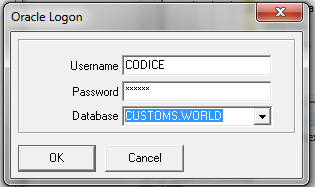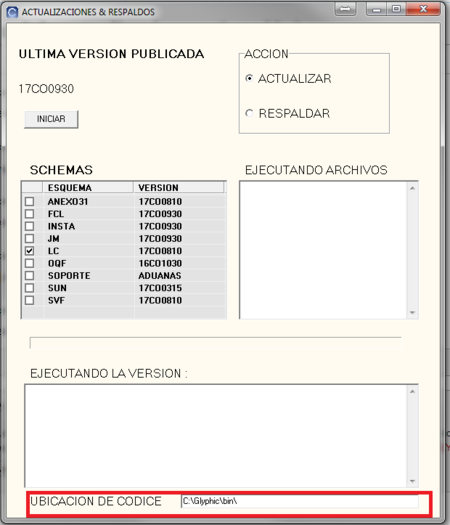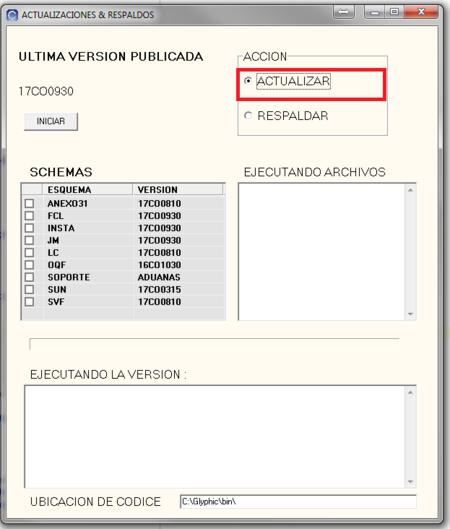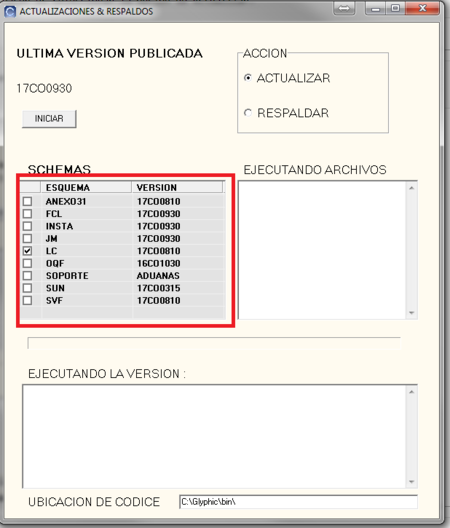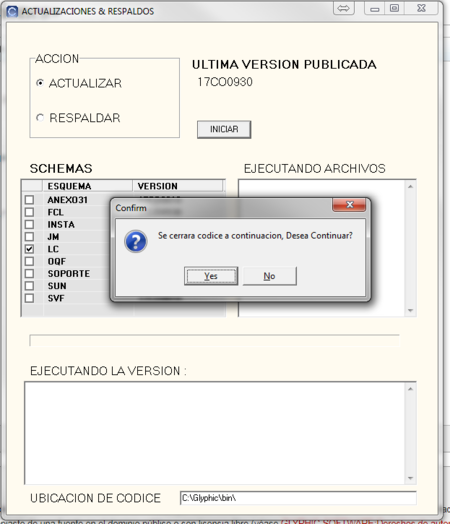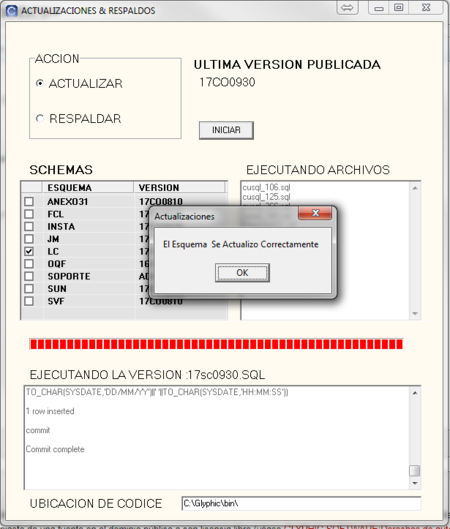Diferencia entre revisiones de «Manual de actualizaciones»
De GLYPHIC SOFTWARE
(→Manual de actualización) |
|||
| (No se muestran 2 ediciones intermedias del mismo usuario) | |||
| Línea 2: | Línea 2: | ||
==Link de descarga== | ==Link de descarga== | ||
| − | '''Enlace de descarga de actualizador''' [http://glyphic-software.com/clientes/Utilerias/ | + | '''Enlace de descarga de actualizador''' [http://glyphic-software.com/clientes/Utilerias/Actualizar.exe Descargar ] |
==Manual de actualización== | ==Manual de actualización== | ||
| Línea 8: | Línea 8: | ||
[[Archivo:Logon.png|450p]] | [[Archivo:Logon.png|450p]] | ||
| + | |||
| + | ---- | ||
| + | *Debemos ingresar la dirección de nuestro Códice (no es necesario si se encuentran en la misma carpeta) | ||
| + | |||
| + | [[Archivo:cofigpath.png|450px]] | ||
| + | |||
| + | ---- | ||
| + | *Debemos hacer es seleccionar la opción de Actualizar: | ||
| + | |||
| + | [[Archivo:selact.png|450px]] | ||
---- | ---- | ||
| − | *Una vez aquí seleccionamos | + | *Una vez aquí seleccionamos el o los Schema que deseamos actualizar: |
[[Archivo:display.png|450px]] | [[Archivo:display.png|450px]] | ||
Revisión actual del 10:29 14 nov 2017
Contenido
Link de descarga
Enlace de descarga de actualizador Descargar
Manual de actualización
*Lo primero que necesitamos es acceder a nuestro programa (normalmente con CODICE/CODICE@CUSTOMS.WORLD):
*Debemos ingresar la dirección de nuestro Códice (no es necesario si se encuentran en la misma carpeta)
*Debemos hacer es seleccionar la opción de Actualizar:
*Una vez aquí seleccionamos el o los Schema que deseamos actualizar:
*Damos clic en iniciar y posteriormente damos clic en "Yes":
*Solo esperamos a que termine y nos aparecerá que nuestro Códice está actualizado: